Win8怎麼關機?全新的Win8系統給用戶一個難題,Win8如何關機?筆者整理了Win8關機的最實用的三個方法,希望能讓大家了解Win8關機的具體操作,解決Win8如何關機等問題。
最常規的Win8關機方法
微軟官方推薦的Win8關機方法是這樣的,在Win8開始界面下(或者在傳統PC桌面下),將鼠標移動到屏幕的左下角(如果是觸屏的話,將手指頭按在屏幕最右邊從右往左劃一下),然後就可以看到Win8的側邊欄(微軟將此側邊欄正式命名為“超級按鈕”),接著選擇最下方的“設置”。
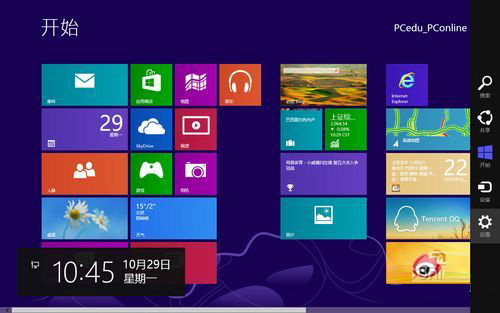
電腦常識
Win8關機步驟1——在“超級按鈕”
接下來就依次點擊“電源”和“關機”。OK,Win8就這樣順利關機,Win8關機的方法就這麼簡單。
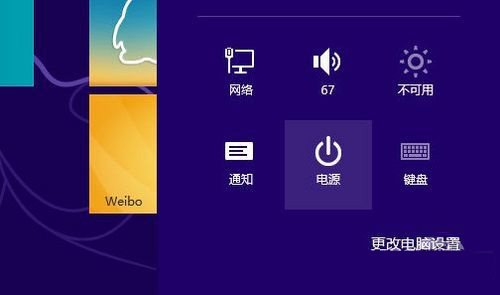
Win8關機步驟2——點擊電源
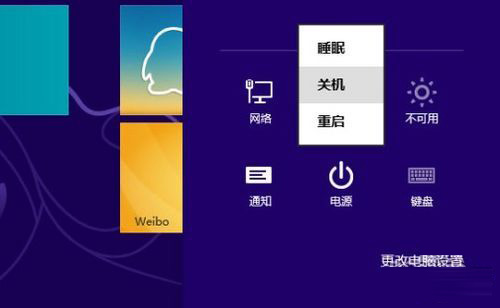
Win8關機步驟3——點擊關機
記住,在PC傳統界面下也是同樣操作方式。

傳統PC桌面下的Win8關機方法都一樣操作
“歷史留下來”的Win8關機方法——Ctrl+Alt+Delete
在Windows9X時代,連續按兩次“Ctrl+Alt+Delete”成為快速重啟電腦的最佳快捷鍵,當然,到了Windows 2000和XP時代,Ctrl+Alt+Delete成為了任務管理器的快捷鍵,而到了Vista、Win7和Win8時代,Ctrl+Alt+Delete成為了可以實現注銷並切換用戶、關機重啟、鎖定電腦等多項功能的綜合快捷鍵。
因此可以說,Ctrl+Alt+Delete是“歷史留下來”的Win8關機方法。
同時按住鍵盤上的“Ctrl+Alt+Delete”三個鍵之後,在新窗口的右下方就能找到關機按鈕。Win8關機方法,就這麼簡單。
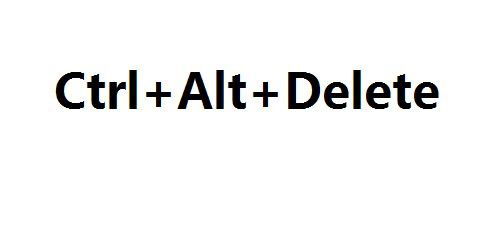
Ctrl+Alt+Delete,可以說是歷史留下來的Win8關機方法
不用思考的Win8關機方法——按主機電源按鈕
對於台式機用戶而言,如果你一時找不到Win8關機按鈕在哪,那麼就直接按機箱上面的電源按鈕吧(不是排插上的電源總開關)。那麼Win8就會慢慢地自動結束所有任務並自動關機。
寫在最後
當然,Win8關機方法還有很多種,例如命令行法,但這些方法都不實用,唯有這三種Win8關機方法屢試不爽。希望此文能給大家一個關於Win8怎麼關機問題的有效答案。